Манипуляторы редактирования рабочей плоскости без вызова команд |
  
|
Для удобства работы с рабочими плоскостями в T-FLEX CAD можно использовать специальные манипуляторы.
При выборе рабочей плоскости в 3D сцене в режиме ожидания команды на прямоугольнике её изображения появятся специальные манипуляторы.
Маленькие манипуляторы в виде шариков, расположенных в серединах сторон прямоугольника рабочей плоскости, позволяют быстро изменить видимые границы рабочей плоскости.
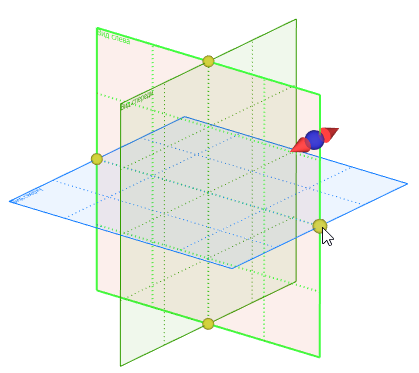
При подведении курсора к такому манипулятору он немного увеличивается в размере. Работать с манипулятором можно двумя способами. Во-первых, можно, указав на манипулятор, нажать ![]() . Выбранная граница плоскости начнёт двигаться вслед за курсором. Повторное нажатие
. Выбранная граница плоскости начнёт двигаться вслед за курсором. Повторное нажатие ![]() зафиксирует новое положение границы рабочей плоскости. Второй способ – указав на манипулятор, нажать
зафиксирует новое положение границы рабочей плоскости. Второй способ – указав на манипулятор, нажать ![]() и, не отпуская нажатой клавиши мыши, переместить выбранную границу плоскости в нужное положение. В этом случае для фиксации нового размера рабочей плоскости достаточно отпустить нажатую клавишу мыши.
и, не отпуская нажатой клавиши мыши, переместить выбранную границу плоскости в нужное положение. В этом случае для фиксации нового размера рабочей плоскости достаточно отпустить нажатую клавишу мыши.
В обоих случаях при активизации манипулятора в системной панели появляются дополнительные элементы для точного задания нового положение редактируемой границы плоскости.
![]()
Большой манипулятор, появляющийся в том месте, где находился курсор на момент выбора рабочей плоскости, позволяет быстро перемещать плоскость, а также создавать новые рабочие плоскости. Данный манипулятор фактически состоит из двух: шар в центре – манипулятор перемещения – служит для перемещения выбранной плоскости параллельно её исходному положению; конусы – манипуляторы копирования – позволяют создать новые плоскости, параллельные выбранной.

После активизации манипулятора перемещения плоскости изображение редактируемой плоскости начинает динамически перемещаться вслед за курсором. Рядом прорисовывается линейка, отслеживающая величину смещения плоскости. После повторного нажатия ![]() (или после отжатия нажатой клавиши мыши) рабочая плоскость перемещается в заданное положение. Как и в случае изменения границ плоскости, точное значение смещения можно задать в системной панели или панели фильтров.
(или после отжатия нажатой клавиши мыши) рабочая плоскость перемещается в заданное положение. Как и в случае изменения границ плоскости, точное значение смещения можно задать в системной панели или панели фильтров.

Работа с манипулятором копирования осуществляется схожим образом. Отличие только в том, что в результате в заданное положение помещается не исходная плоскость, а её копия. Таким образом можно создавать любое количество параллельных плоскостей.
